Правила указания библиографических ссылок
С 1 июля 2019 г. введен в действие новый национальный стандарт РФ: “ГОСТ Р 7.0.100-2018. Национальный стандарт Российской Федерации. Система стандартов по информации, библиотечному и издательскому делу. Библиографическая запись. Библиографическое описание. Общие требования и правила составления”
(утв. и введен в действие Приказом Росстандарта от 03.12.2018 N 1050-ст)
Специалисты РНБ подготовили справку: как сделать библиографическое описание или ссылку на материалы из справочно-правовых систем (КонсультантПлюс, Гарант, Кодекс) и информационно-правовой системы “Законодательство России” – Описание электронных ресурсов из справочно-правовых систем.
Предлагаем ознакомиться с примерами ссылок.
Примеры библиографических записей на материалы из справочно-правовых систем (КонсультантПлюс, Гарант, Кодекс) и информационно-правовой системы «Законодательство России»
Ссылка на документ с портала «Официальный интернет-портал правовой информации» http://www. pravo.gov.ru
pravo.gov.ru
О мерах по обеспечению санитарно-эпидемиологического благополучия населения на территории Российской Федерации в связи с распространением новой коронавирусной инфекции (COVID-19) : Указ Президента Рос. Федерации от 02 апр. 2020 г. № 239. – Номер опубликования: 0001202004020025 // Официальный интернет-портал правовой информации. – Москва, 02.04.2020. – URL: http://publication.pravo.gov.ru/Document/View/0001202004020025 (дата обращения: 09.10.2022).
Ссылка на документ из СПС «КонсультантПлюс»
Об открытии для постоянной эксплуатации железнодорожных путей общего пользования на Московской железной дороге – филиале ОАО «РЖД» : приказ Федерального агентства железнодорожного транспорта (Росжелдор) М-ва транспорта Рос. Федерации от 23.12.2021 № 592. – В данном виде документ опубликован не был. – Доступ из справочно-правовой системы «КонсультантПлюс» в локальной сети РНБ (дата обращения: 11.05.2022).
Ссылка на документ из СПС «ГАРАНТ»
О приказе ФНС России от 16. 07.2021 N ЕД-7-21/667@ : письмо Федерал. налоговой службы от 19 авг. 2021 г. № СД-4-21/11721@ // Гарант : справочно-правовая система. – Доступ по подписке в локальной сети РНБ (дата обращения: 11.05.2022).
07.2021 N ЕД-7-21/667@ : письмо Федерал. налоговой службы от 19 авг. 2021 г. № СД-4-21/11721@ // Гарант : справочно-правовая система. – Доступ по подписке в локальной сети РНБ (дата обращения: 11.05.2022).
Ссылка на документ из СПС «Кодекс»
О внесении изменений в приказ Федеральной службы по экологическому, технологическому и атомному надзору от 26 августа 2019 г. № 335 «Об осуществлении органами государственной власти субъектов Российской Федерации бюджетных полномочий администраторов доходов бюджетов бюджетной системы Российской Федерации по переданным полномочиям Российской Федерации» : приказ Федеральной службы по экологическому, технологическому и атомному надзору от 15 ноября 2021 г. № 381 // Кодекс : справочно-правовая система. – В данном виде документ опубликован не был. – Доступ по подписке в локальной сети РНБ (дата обращения: 11.05.2022).
Библиотека РГПУ им. Герцена – Библиографическое описание. Библиографическая ссылка
Быстрый доступ
Электронные каталоги Новые поступления Дары и дарителиВыставкиМероприятия библиотеки Подписка на периодические издания Периодические издания РГПУ им. А.И. ГерценаОбслуживание инвалидов и лиц с ограниченными возможностями здоровья
А.И. ГерценаОбслуживание инвалидов и лиц с ограниченными возможностями здоровья
EBSCO Discovery Service
Единый полнотекстовый поиск по электронным ресурсам из подписки РГПУ им. А.И. Герцена
Ключевое слово
Название
Автор
Известия
Российского государственного
педагогического университета
им. А.И. Герцена
Izvestia:
Herzen University
Journal of
Humanities & Sciences
Обслуживание читателей
с ограниченными
возможностями
здоровья
Авторизация
Календарь
Контакты
Адрес:
191186, Санкт-Петербург,
наб.р.Мойки, д.48, корп.5
Показать на карте
тел./факс:
+7(812) 314-54-09
+7(812) 643-77-67 (* 3029)
Е-mail:
[email protected]
Как записаться в библиотеку
Рассылка новостей
Нажимая на кнопку “Подписаться на обновления”, я даю согласие на обработку персональных данных
Участник
Библиографическое описание.
 Библиографическая ссылкаБиблиографическое описание. Библиографическая ссылка
Библиографическая ссылкаБиблиографическое описание. Библиографическая ссылкаУважаемые читатели!
Если вам необходимо составить список литературы, ссылки в статье, но вы не уверены в своих знаниях правил составления, предлагаем краткие инструкции и примеры.
- Важно! Примеры библиографических описаний по видам изданий, ресурсов, документов (примеры сформированы фундаментальной библиотекой и сопровождаются комментариями)
- Библиографическое описание (презентация)
- Библиографическая ссылка (презентация)
- Библиографические менеджеры (презентация)
- Обучающие видео по библиографическому описанию, ссылке, международным стандартам и менеджерам ссылок:
- в ВК Видео фундаментальной библиотеки
- на YouTube-канале фундаментальной библиотеки
Подробная информация о составлении библиографического описания и ссылок в стандартах:
- ГОСТ Р 7.
 0.100-2018 Библиографическая запись. Библиографическое описание. Общие требования и правила составления
0.100-2018 Библиографическая запись. Библиографическое описание. Общие требования и правила составления - ГОСТ Р 7.0.5-2008 Библиографическая ссылка. Общие требования и правила составления
- Полный перечень российских библиографических стандартов
Внимание! ГОСТ 7.1-2003 “Библиографическая запись. Библиографическое описание. Общие требования и правила составления” с 1 июля 2019 года не действует на территории Российской Федерации в связи со вступлением в действие ГОСТ Р 7.0.100-2018″ . Указание на ГОСТ 7.1-2003 в каких-либо документах, в частности, в ГОСТ Р 7.0.11-2011 “Диссертация и автореферат диссертации. Структура и правила оформления”, означает, что необходимо использовать действующую версию аналогичного стандарта, как и указано в примечаниях: 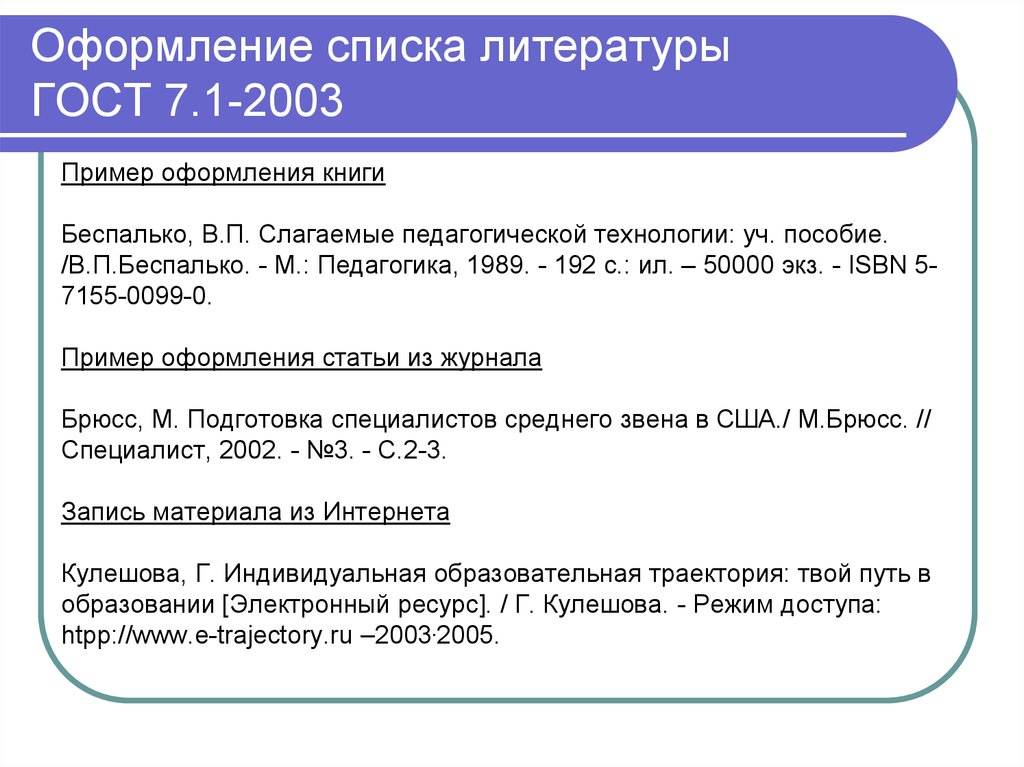
Создание сносок в InDesign
- Руководство пользователя InDesign
- Знакомство с InDesign
- Введение в InDesign
- Новые возможности InDesign
- Системные требования
- Общие вопросы
- Использовать библиотеки Creative Cloud
- Новые возможности InDesign
- Рабочее пространство
- Основы рабочего пространства
- Ящик для инструментов
- Установить предпочтения
- Сенсорная рабочая область
- Комбинации клавиш по умолчанию
- Восстановление документа и отмена
- Основы рабочего пространства
- Введение в InDesign
- Создание и компоновка документов
- Документы и страницы
- Создание документов
- Работа с родительскими страницами
- Работа со страницами документа
- Установка размера страницы, полей и выхода за обрез
- Работа с файлами и шаблонами
- Создать файлы книги
- Добавить базовую нумерацию страниц
- Количество страниц, глав и разделов
- Преобразование документов QuarkXPress и PageMaker
- Поделиться контентом
- Понимание основного рабочего процесса с управляемыми файлами
- Сохранить документы
- Сетки
- Сетки
- Формат сетки
- Вспомогательные материалы
- Линейки
- Документы и страницы
- Добавить содержимое
- Текст
- Добавить текст во фреймы
- Текст резьбы
- функции арабского языка и иврита в InDesign
- Создать тип по пути
- Пули и нумерация
- Глифы и специальные символы
- Текстовая композиция
- Текстовые переменные
- Создание QR-кодов
- Редактировать текст
- Выровнять текст
- Обтекание объектов текстом
- Закрепленные объекты
- Связанный контент
- Формат абзацев
- Символы формата
- Найти/Изменить
- Проверка орфографии и языковые словари
- Типографика
- Использование шрифтов в InDesign
- Кернинг и трекинг
- Форматировать текст
- Форматировать текст
- Работа с пакетами стилей
- Вкладки и отступы
- Проверить текст
- Отследить и просмотреть изменения
- Добавление редакционных примечаний в InDesign
- Импорт комментариев PDF
- Добавить ссылки
- Создать оглавление
- Сноски
- Создать индекс
- Концевые сноски
- Подписи
- Стили
- Стили абзацев и символов
- Сопоставление, экспорт и управление стилями
- Стили объектов
- Буквицы и вложенные начертания
- Работа со стилями
- Ведущий
- Таблицы
- Форматирование таблиц
- Создание таблиц
- Стили таблиц и ячеек
- Выбор и редактирование таблиц
- Таблица штрихов и заливок
- Интерактивность
- Гиперссылки
- Динамические PDF-документы
- Закладки
- Кнопки
- Формы
- Анимация
- Перекрестные ссылки
- PDF-файлы структуры
- Переходы между страницами
- Фильмы и звуки
- Графика
- Понимание путей и форм
- Рисование с помощью инструмента «Карандаш»
- Рисование с помощью инструмента «Перо»
- Применить настройки линии (штриха)
- Составные контуры и формы
- Редактировать пути
- Пути обрезки
- Изменить внешний вид угла
- Выравнивание и распределение объектов
- Связанная и встроенная графика
- Интеграция активов AEM
- Цвет и прозрачность
- Применить цвет
- Использовать цвета из импортированной графики
- Работа с образцами
- Краски смешанные
- Оттенки
- Понимание плашечных и триадных цветов
- Смесь цветов
- Градиенты
- Сведение прозрачного изображения
- Добавить эффекты прозрачности
- Текст
- Общий доступ
- Работа с документами InDesign Cloud
- Облачные документы InDesign | Общие вопросы
- Общий доступ и совместная работа
- Поделиться для обзора
- Просмотр общего документа InDesign
- Управление отзывами
- Публикация
- Размещение, экспорт и публикация
- Опубликовать в Интернете
- Копировать, вставить графику
- Экспорт контента для EPUB
- Опции Adobe PDF
- Экспорт содержимого в HTML
- Экспорт в Adobe PDF
- Экспорт в формат JPEG
- Экспорт HTML
- Обзор DPS и AEM Mobile
- Поддерживаемые форматы файлов
- Печать
- Печать буклетов
- Следы принтера и кровотечения
- Печать документов
- Чернила, разделение и частота растра
- Надпечатка
- Создание файлов PostScript и EPS
- Предпечатные файлы перед передачей
- Печать эскизов и документов большого размера
- Подготовка PDF-файлов для поставщиков услуг
- Подготовка к печати цветоделений
- Размещение, экспорт и публикация
- Расширить InDesign
- Автоматизация
- Объединение данных
- Плагины
- Расширение Capture в InDesign
- Сценарий
- Автоматизация
- Устранение неполадок
- Исправленные проблемы
- Сбой при запуске
- Проблема папки предпочтений только для чтения
- Устранение проблем с файлами
- Невозможно экспортировать PDF
- Восстановление документа InDesign
Создание сносок
Сноска состоит из двух связанных частей: справочного номера сноски, который появляется в тексте, и текста сноски, который появляется внизу столбца.
Для создания сносок выполните следующие действия:
Поместите точку вставки там, где вы хотите сноску появится ссылочный номер.
Выберите «Текст» > «Вставить сноску».
Введите текст сноски.
A. Справочный номер B. Сноска текст
По мере ввода область сноски расширяется, а размер текстового фрейма остается прежним. Область сноски продолжает расширяться вверх, пока не достигнет строки со ссылкой на сноску. В этот момент сноска разделяется на следующий столбец текстового фрейма или связанный фрейм. Если сноску нельзя разделить и если добавляется больше текста, чем может поместиться в области сноски, строка, содержащая ссылку на сноску, перемещается в следующий столбец или появляется значок смещения. Чтобы исправить это, измените размер рамки или измените форматирование текста.
В этот момент сноска разделяется на следующий столбец текстового фрейма или связанный фрейм. Если сноску нельзя разделить и если добавляется больше текста, чем может поместиться в области сноски, строка, содержащая ссылку на сноску, перемещается в следующий столбец или появляется значок смещения. Чтобы исправить это, измените размер рамки или измените форматирование текста.
Примечание:
Если точка вставки находится в сноске, вы можете выбрать «Текст» > «Перейти к ссылке на сноску», чтобы вернуться туда, где вы вводили текст. Если вы часто используете этот параметр, рассмотрите возможность создания сочетания клавиш.
Изменение нумерации и макета сносок
Изменения, которые вы вносите в нумерацию и макет влияет на существующие сноски и все новые.
Выберите «Тип» > «Параметры сноски документа».
На вкладке «Нумерация и форматирование» выберите параметры, определить схему нумерации и форматирование внешнего вида номер ссылки и текст сноски.

Перейдите на вкладку Макет и выберите параметры, управляющие внешний вид сноски на странице.
Нажмите “ОК”.
Нумерация и форматирование сносок варианты
В окне нумерации отображаются следующие параметры. Раздел «Форматирование» диалогового окна «Параметры сноски»:
Нумерация
Стиль:
Выберите стиль нумерации для номеров сносок.
Начать в:
Укажите номер первой сноски в материале. Каждая история в документе начинается с одного и того же номера Start At. Если у вас есть несколько документов в книге с непрерывной нумерацией страниц, начните нумерацию сносок в каждой главе, чтобы продолжить там, где заканчивается последняя глава.
Параметр «Начать с» особенно удобен для документов в книге. Нумерация сносок не продолжается по документам в книге.
Перезапускать нумерацию каждые:
Если вы хотите перезапустить нумерацию в документе, выберите этот параметр и выберите «Страница», «Разворот» или «Раздел», чтобы определить, когда будет перезапущена нумерация сносок. Некоторые стили нумерации, например звездочки (*), лучше всего работают, если их сбрасывать на каждой странице.
Показать префикс/суффикс в:
Выберите этот параметр, чтобы отображать префиксы или суффиксы в ссылке на сноску, в тексте сноски или в том и другом. Префиксы появляются перед номером (например, [1]), а суффиксы — после номера (например, 1]). Этот параметр особенно удобен для размещения сносок внутри символов, например [1]. Введите символ или символы или выберите параметр для префикса, суффикса или обоих вариантов. Чтобы выбрать специальные символы, щелкните значки рядом с элементами управления «Префикс» и «Суффикс», чтобы отобразить меню.
Примечание:
Если номер ссылки расположен слишком близко к предшествующему тексту, добавление одного из пробелов в качестве префикса улучшит внешний вид. Вы также можете применить стиль символов к ссылочному номеру.
Вы также можете применить стиль символов к ссылочному номеру.
Форматирование
Позиция:
Этот параметр определяет внешний вид справочного номера сноски, который по умолчанию является надстрочным. Если вы предпочитаете форматировать число с использованием стиля символов (например, стиля символов, который включает параметры верхнего индекса OpenType), выберите «Применить нормальный» и укажите стиль символов.
Стиль персонажа:
Выберите стиль символов для форматирования ссылочного номера сноски. Например, вместо использования надстрочного индекса выберите стиль символа в нормальном положении с приподнятой базовой линией. В меню отображаются стили символов, доступные на панели «Стили символов».
Стиль абзаца:
Выберите стиль абзаца, который форматирует текст сноски для всех сносок в документе. В меню отображаются стили абзаца, доступные на панели «Стили абзаца».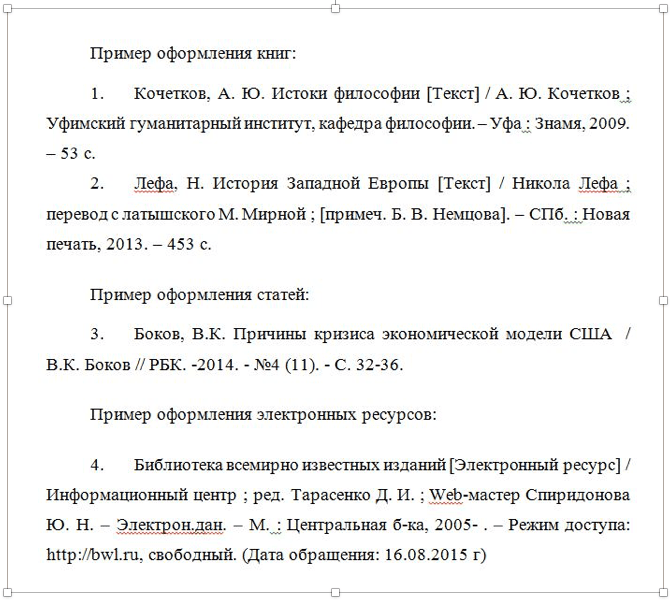 По умолчанию используется стиль [Основной абзац]. Внешний вид стиля [Основной абзац] может отличаться от настроек шрифта по умолчанию для документа. 9м для em пространства.
По умолчанию используется стиль [Основной абзац]. Внешний вид стиля [Основной абзац] может отличаться от настроек шрифта по умолчанию для документа. 9м для em пространства.
Варианты макета сноски
следующие параметры отображаются в разделе «Макет» диалогового окна «Параметры сноски» коробка:
Распределите сноски по столбцам:
При выборе этого параметра все сноски в документе располагаются по столбцам в текстовом фрейме с несколькими столбцами.
Минимальное пространство перед первой сноской:
Этот параметр определяет минимальное расстояние между нижней частью столбца и первой строкой сноски. Вы не можете использовать отрицательное значение. Любой пробел перед установкой в абзаце сноски игнорируется.
Пробел между сносками:
Этот параметр определяет расстояние между последним абзацем одной сноски и первым абзацем следующей сноски в столбце.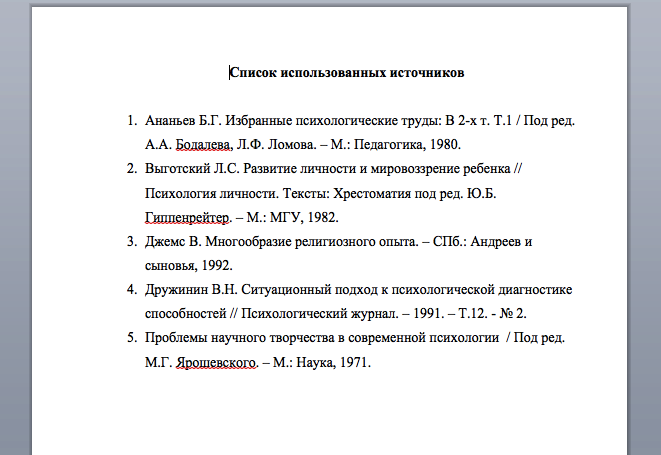 Вы не можете использовать отрицательное значение. Значения «Отступ перед/отступ после» в абзаце сноски применяются только в том случае, если сноска включает несколько абзацев.
Вы не можете использовать отрицательное значение. Значения «Отступ перед/отступ после» в абзаце сноски применяются только в том случае, если сноска включает несколько абзацев.
Компенсировать:
Этот параметр определяет расстояние между началом области сноски (где по умолчанию появляется разделитель сноски) и первой строкой текста сноски.
Сведения о параметрах первой базовой линии см. в разделе Изменение свойств текстового фрейма.
Поместите сноски в конце рассказа внизу текста:
Выберите этот параметр, если вы хотите, чтобы сноски последнего столбца отображались непосредственно под текстом в последнем фрейме статьи. Если этот параметр не выбран, любая сноска в последнем кадре истории отображается внизу столбца.
Разрешить разделенные сноски:
Выберите этот параметр, если вы хотите, чтобы сноски разбивались по всему столбцу, когда размер сноски превышает доступное для нее место в этом столбце. Если разделение не разрешено, строка, содержащая номер сноски, перемещается в следующий столбец или текст становится вытесненным.
Если разделение не разрешено, строка, содержащая номер сноски, перемещается в следующий столбец или текст становится вытесненным.
Примечание:
Даже если параметр «Разрешить разделение сносок» включен, можно предотвратить разделение отдельных сносок, поместив точку вставки в текст сноски. Выберите «Сохранить параметры» в меню панели «Абзац», а затем выберите «Сохранить строки вместе» и «Все строки в абзаце». Если сноска содержит несколько абзацев, используйте параметр «Сохранить со следующими X строками» в первом абзаце текста сноски. Вы можете выбрать «Текст» > «Вставить символ разрыва» > «Разрыв столбца», чтобы указать, где будет разделена сноска.
Сноска разделена по всему столбцу.Правило выше:
Укажите расположение и внешний вид разделительной линии сноски, которая появляется над текстом сноски. Разделительная линия (также называемая «разделительной линией») также появляется над любым текстом сноски, продолжающимся в отдельном фрейме. Выбранные вами параметры применяются либо к первой сноске в столбце, либо к продолженным сноскам, в зависимости от того, что выбрано в меню. Эти параметры аналогичны тем, которые появляются при указании правила абзаца. Если вы хотите удалить разделительную линию сноски, снимите флажок «Правило включено».
Выбранные вами параметры применяются либо к первой сноске в столбце, либо к продолженным сноскам, в зависимости от того, что выбрано в меню. Эти параметры аналогичны тем, которые появляются при указании правила абзаца. Если вы хотите удалить разделительную линию сноски, снимите флажок «Правило включено».
Работа с текстом сноски
Как Если вы редактируете текст сноски, обратите внимание на следующее:
- Если точка вставки находится в тексте сноски, при выборе «Правка» > «Выбрать все» выделяется весь текст сноски для этой сноски, но не другие сноски или текст.
- Используйте клавиши со стрелками для перемещения между сносками.
- Нумерация сносок не продолжается во всех документах книги. Если вы не хотите перезапускать нумерацию в каждом документе с книгой, измените значение «Начать с» вручную в каждом документе после окончательного редактирования.
- В редакторе материалов можно щелкнуть значок сноски, чтобы развернуть или свернуть сноску.
 Вы можете развернуть или свернуть все сноски, выбрав «Просмотр» > «Редактор материалов» > «Развернуть все сноски» или «Свернуть все сноски».
Вы можете развернуть или свернуть все сноски, выбрав «Просмотр» > «Редактор материалов» > «Развернуть все сноски» или «Свернуть все сноски». - В режиме просмотра «Гранки» или «Материал» можно щелкнуть значок сноски, чтобы развернуть или свернуть сноску. Вы можете развернуть или свернуть все сноски, щелкнув правой кнопкой мыши (Windows) или удерживая нажатой клавишу Ctrl (Mac OS) сноску и выбрав «Развернуть все сноски» или «Свернуть все сноски».
К тексту сноски можно выбрать и применить форматирование символов и абзацев. Вы также можете выбрать и изменить внешний вид ссылочного номера сноски, но рекомендуется использовать диалоговое окно «Параметры сноски документа».
При вырезании или копировании текста, содержащего номер сноски, текст сноски также добавляется в буфер обмена. Если вы копируете текст в другой документ, сноски в этом тексте используют характеристики нумерации и оформления нового документа.
Если вы случайно удалили номер сноски в начале текста сноски, вы можете добавить его обратно.
 Поместите точку вставки в начало текста сноски, щелкните правой кнопкой мыши (Windows) или нажмите, удерживая клавишу Control (Mac OS), и выберите «Вставить специальный символ» > «Маркеры» > «Номер сноски».
Поместите точку вставки в начало текста сноски, щелкните правой кнопкой мыши (Windows) или нажмите, удерживая клавишу Control (Mac OS), и выберите «Вставить специальный символ» > «Маркеры» > «Номер сноски».Если удалить переопределения и стили символов для абзаца, содержащего маркер ссылки на сноску, номера ссылок на сноски теряют атрибуты, примененные вами в диалоговом окне «Параметры сносок документа».
Распределение сносок по столбцам
Вы можете распределить сноски по столбцам в многоколоночном текстовом фрейме.
Растянуть сноску на все столбцы текстового фрейма
Чтобы сделать сноску на все столбцы текстового фрейма:
Выберите текстовый фрейм и выберите «Объект» > «Параметры текстового фрейма».
Выберите вкладку Сноски.
Установите флажок «Включить переопределение и распределение сносок по столбцам».

Нажмите кнопку ОК.
Распределение всех сносок по столбцам
Чтобы все сноски в документе располагались по столбцам:
Выберите «Текст» > «Параметры сносок документа».
Выберите вкладку Макет.
Проверить диапазон сносок между столбцами.
Нажмите кнопку ОК.
Примечание:
Параметр распределения сносок между столбцами включен по умолчанию для нового документа, созданного в InDesign CC 2017. Однако этот параметр по умолчанию отключен для существующего документа, созданного в более ранней версии.
Преобразование сносок и концевых сносок
Для преобразования сносок в концевые и концевых сносок в сноски в документе.
Выберите «Текст» > «Преобразовать сноску и концевую сноску».
Выполните одно из следующих действий:
- Выберите «Сноска в концевую сноску», чтобы преобразовать обычные сноски в концевые сноски.
- Выберите «Концевая сноска в сноску», чтобы преобразовать концевые сноски в сноски.
Выберите один из следующих вариантов в раскрывающемся списке Область действия:
- Документ: если вы хотите преобразовать все сноски или концевые сноски в документе.
- Выбор: Если вы хотите преобразовать только сноски или концевые сноски из вашего выбора.
Щелкните Преобразовать.
Обтекание текстом со сносками
Обтекание текстом можно применить к закрепленному или плавающему объекту, являющемуся частью сноски.
Внутренний перенос текста объектов в сносках
В сноску можно поместить встроенный или привязанный объект, к которому применяется обтекание текстом. Текст обтекает объект и плавно настраивается вокруг этого объекта.
При внутреннем обтекании текст обтекается только ниже точки, где объект закреплен в сноске.
Внешний перенос текста объектов в сносках
Если плавающий объект (не встроенный или привязанный), к которому применяется обтекание текстом, взаимодействует с текстом сносок, обтекание текстом вступает в силу. Текст динамически подстраивается вокруг объекта.
В приведенном ниже примере фотография не является частью сноски, но текст плавно настраивается вокруг объекта.
Обтекание внешнего текстаСноски в непрямоугольных рамках
Для непрямоугольных текстовых рамок, таких как закругленные углы, овалы и круги, сноски остаются в пределах границ формы объекта.
Удалить сноски
Чтобы удалить сноску, выберите номер сноски, который появляется в тексте, а затем нажмите Backspace или Delete. Если вы удалите только текст сноски, номер сноски и структура сноски останутся.
Больше похоже на это
- Улучшенные сноски в InDesign
- Разместить (импортировать) текст
- Правила наложения над сносками
Сноски
Сноска состоит из
Создать сноску две связанные части: номер сноски, который появляется в тексте, а текст сноски появляется внизу столбца. Вы можете создавать сноски или импортировать их из документов Word или RTF. Сноски автоматически нумеруются при добавлении в документ. Нумерация перезапускается в каждом рассказе. Вы можете управлять стилем нумерации, внешним видом и расположением сносок. Вы не можете добавлять сноски к тексту сноски. Ширина текста сноски зависит от ширины столбца, содержащего маркер сноски. Сноски не могут размещать столбцы в текстовом фрейме.
Сноски не могут размещать столбцы в текстовом фрейме.
Поместите точку вставки там, где вы хотите сноску появится ссылочный номер.
Выберите «Текст» > «Вставить сноску».
Введите текст сноски.
A. Справочный номер B. Сноска текст
По мере ввода
Режим макета, область сноски расширяется, а текстовый фрейм остается
того же размера. Область сноски продолжает расширяться вверх до тех пор, пока
он достигает строки со ссылкой на сноску. В этот момент
сноска разбивается на следующую страницу, если это возможно. Если сноска
нельзя разделить, и если добавляется больше текста, чем может поместиться в сноске
область, строка, содержащая ссылку на сноску, перемещается в
следующую страницу, или появится перевернутый значок. В таком случае следует
рассмотреть вопрос об изменении форматирования текста.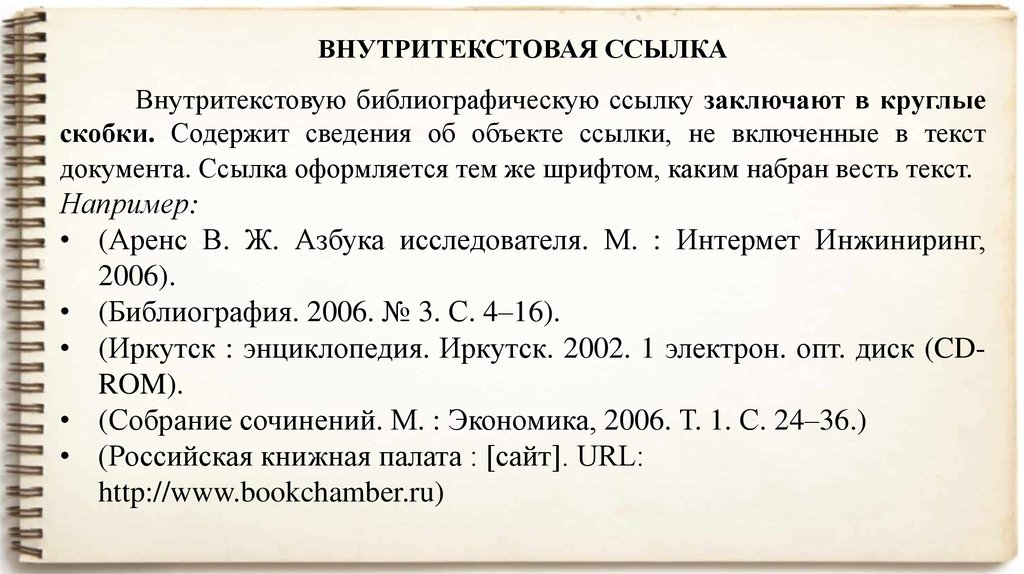
Примечание:
Когда точка вставки находится в сноске, вы можете выбрать «Тип» > Перейти к ссылке на сноску, чтобы вернуться туда, где вы печатали. Если вы часто используете эту опцию, рассмотрите возможность создания сочетания клавиш.
Изменение нумерации и макета сносок
Изменения, которые вы вносите в нумерацию и макет влияет на существующие сноски и все новые.
Примечание:
В InCopy измените параметры нумерации сносок и макета только для отдельных документов. Настройки сносок документа InDesign переопределяют любые изменения. вы делаете в связанный (управляемый) файл в InCopy.
Выберите «Тип» > «Параметры сноски документа».
На вкладке «Нумерация и форматирование» выберите параметры, определить схему нумерации и форматирование внешнего вида номер ссылки и текст сноски.

Перейдите на вкладку Макет и выберите параметры, управляющие внешний вид сноски на странице.
Нажмите “ОК”.
Нумерация и форматирование сносок options
В окне нумерации отображаются следующие параметры. Раздел «Форматирование» диалогового окна «Параметры сноски»:
Стиль нумерации
Выберите стиль нумерации для номеров сносок.
Начать в
Укажите номер первой сноски в материале. Каждая история в документе начинается с одного и того же номера Start At. Если у вас есть несколько документов в книге с непрерывной нумерацией страниц, вы можете начать нумерацию сносок в каждой главе, чтобы продолжить с того места, на котором остановилась последняя глава.
Параметр «Начать с»
особенно полезно для документов в книге. Нумерация сносок
не продолжается через документы в книге.
Перезапускать нумерацию каждые
Если вы хотите перезапустить нумерацию внутри документа, выберите этот параметр и выберите «Страница», «Разворот» или «Раздел», чтобы определить, когда нумерация сносок возобновляется. Некоторые стили нумерации, такие как звездочки (*), лучше всего работать при сбросе каждой страницы.
Показать префикс/суффикс в
Выберите этот параметр, чтобы отображать префиксы или суффиксы в ссылке на сноску, в тексте сноски или в том и другом. Префиксы появляются перед номером (например, [1]), а суффиксы — после номера (например, 1]). Этот параметр особенно удобен для размещения сносок внутри символов, например [1]. Введите символ или символы или выберите параметр для префикса, суффикса или обоих вариантов. Чтобы выбрать специальные символы, щелкните значки рядом с элементами управления «Префикс» и «Суффикс», чтобы отобразить меню.
Примечание:
Если вы считаете, что номер сноски слишком близок к предыдущему тексту, добавление одного из пробелов в качестве префикса может улучшить внешний вид. Вы также можете применить стиль символов к ссылочному номеру.
Вы также можете применить стиль символов к ссылочному номеру.
Позиция
Этот параметр определяет появление номера ссылки в сноске, который является надстрочным индексом по умолчанию. Если вы предпочитаете форматировать число с помощью символа стиль (например, стиль символов, включающий надстрочный индекс OpenType настройки), выберите «Применить нормальный» и укажите стиль символа.
Эта опция определяет внешний вид ссылочного номера сноски, который по умолчанию является Ruby. Выбор Apply Normal полезен, если вы хотите для форматирования позиции номера ссылки с использованием стиля символов.
Стиль персонажа
Вы можете выбрать стиль символов для форматирования сноски
ссылочный номер. Например, вместо использования надстрочного индекса вы
может захотеть использовать стиль символа в нормальном положении с
повышенный базовый уровень. В меню отображаются доступные стили символов.
на панели «Стили символов».
Стиль абзаца
Вы можете выбрать стиль абзаца, который форматирует сноску текст для всех сносок в документе. В меню отображаются стили абзаца доступны на панели «Стили абзацев». По умолчанию [Основной Используется стиль «Абзац». Обратите внимание, что стиль [Основной абзац] может не иметь такого же внешнего вида, как настройки шрифта по умолчанию для документ.
Разделитель
9039м для em пространства.Варианты макета сноски
следующие параметры отображаются в разделе «Макет» диалогового окна «Параметры сноски» коробка:
Распределяйте сноски по столбцам
При выборе этого параметра все сноски в документе располагаются по столбцам.
Минимальное пространство перед первой сноской
Это
опция определяет минимальное расстояние между нижними
столбца и первой строки сноски. Вы не можете использовать отрицательный
ценить. Любой пробел перед установкой в абзаце сноски игнорируется.
Вы не можете использовать отрицательный
ценить. Любой пробел перед установкой в абзаце сноски игнорируется.
Пробел между сносками
Этот параметр определяет расстояние между последним абзацем одной сноски и первый абзац следующей сноски в столбец. Вы не можете использовать отрицательное значение. Пространство до/Космос После значения в абзаце сноски применяются, только если сноска включает несколько абзацев.
Первое смещение базовой линии
Этот параметр определяет расстояние между началом области сноски (где по умолчанию появляется разделитель сноски) и первой строкой текста сноски.
Поместите сноски в конце истории внизу текста
Выберите этот параметр, если вы хотите, чтобы сноски последнего столбца
чтобы появиться сразу под текстом в последнем кадре истории. Если
эта опция не выбрана, любая сноска в последнем фрейме
История появляется внизу столбца.
Разрешить разделять сноски
Выберите этот параметр, если вы хотите, чтобы сноски разбивались по всему столбцу, когда размер сноски превышает доступное для нее место в этом столбце. Если разделение не разрешено, строка, содержащая номер сноски, перемещается в следующий столбец или текст становится вытесненным.
Примечание:
Если Разрешить разделять сноски включено, вы по-прежнему можете сноску от разделения, поместив точку вставки в сноску текста, выбрав «Сохранить параметры» в меню палитры «Абзац» и выбрав параметры «Сохранить строки вместе» и «Все строки в абзаце». Если сноска содержит несколько абзацев, используйте кнопку Keep With Next X Опция Lines в первом абзаце текста сноски. Ты можешь выбрать Тип > Вставить символ разрыва > Разрыв столбца чтобы контролировать, где сноска разделена.
Сноска разделена по всему столбцу.
Правило выше
Укажите расположение и внешний вид разделителя сноски строка, которая появляется над текстом сноски. Разделительная линия (также называется «разделительной строкой») также появляется над любым текстом сноски продолжение в отдельном кадре. Выбранные вами параметры применяются либо к первую сноску в столбце или продолжение сносок, в зависимости от того, что выбранный в меню. Эти параметры аналогичны тем, которые появляются, когда вы указываете правило абзаца. Если вы хотите удалить сноску разделительной линии, снимите флажок «Правило включено».
Работа с текстом сноски
Как вы редактируете текст сноски, обратите внимание на следующее:
Когда точка вставки находится в тексте сноски, выбор Изменить > Выбрать все, чтобы выбрать все. текст сноски для этой сноски, но не другая сноска или текст.
Используйте клавиши со стрелками для перемещения между сносками.
Сноска нумерация не продолжается по документам в книге.
 Если вы не хотите
нумерацию перезапускать в каждом документе с книгой нужно менять
значение Start At вручную в каждом документе после редактирования
финал.
Если вы не хотите
нумерацию перезапускать в каждом документе с книгой нужно менять
значение Start At вручную в каждом документе после редактирования
финал.В истории Редактор, вы можете щелкнуть значок сноски, чтобы развернуть или свернуть сноску. Вы можете развернуть или свернуть все сноски, выбрав Вид > Редактор историй > Развернуть все сноски или Свернуть все сноски.
На камбузе представление или представление истории, вы можете щелкнуть значок сноски, чтобы развернуть или свернуть сноски. Вы можете развернуть или свернуть все сноски, щелкнув правой кнопкой мыши (Windows) или щелкните сноску, удерживая нажатой клавишу Ctrl (Mac OS), и выберите “Развернуть”. Все сноски или Свернуть все сноски.
Вы можете выбрать и применить форматирование символов и абзацев к тексту сноски. Вы также можете выбрать и изменить внешний вид номера сноски, но рекомендуемый метод с помощью диалогового окна «Параметры сноски документа».
При вырезании или копировании текста, содержащего ссылку на сноску номер, текст сноски также добавляется в буфер обмена.
 Если вы
скопировать текст в другой документ, сноски в этом тексте
использовать особенности нумерации и оформления нового документа
появление.
Если вы
скопировать текст в другой документ, сноски в этом тексте
использовать особенности нумерации и оформления нового документа
появление.Если вы случайно удалили номер сноски в начале текста сноски, вы можете добавить его обратно, поместив вставку наведите курсор на начало текста сноски, щелкнув правой кнопкой мыши (Windows) или удерживая нажатой клавишу Control (Mac OS) и выбрав Вставить специальный Символ > Маркеры > Номер сноски.
Обтекание текстом не влияет на текст сноски.
Если удалить переопределения и стили символов в абзаце который включает маркер ссылки на сноску, ссылка на сноску числа теряют атрибуты, которые вы применили в сноске документа Диалоговое окно параметров.
Распределение сносок по столбцам
Чтобы все сноски в документе растянулись на столбцы:
Выберите «Текст» > «Параметры сносок документа».
Выберите вкладку Макет.


 0.100-2018 Библиографическая запись. Библиографическое описание. Общие требования и правила составления
0.100-2018 Библиографическая запись. Библиографическое описание. Общие требования и правила составления 
 Вы можете развернуть или свернуть все сноски, выбрав «Просмотр» > «Редактор материалов» > «Развернуть все сноски» или «Свернуть все сноски».
Вы можете развернуть или свернуть все сноски, выбрав «Просмотр» > «Редактор материалов» > «Развернуть все сноски» или «Свернуть все сноски». Поместите точку вставки в начало текста сноски, щелкните правой кнопкой мыши (Windows) или нажмите, удерживая клавишу Control (Mac OS), и выберите «Вставить специальный символ» > «Маркеры» > «Номер сноски».
Поместите точку вставки в начало текста сноски, щелкните правой кнопкой мыши (Windows) или нажмите, удерживая клавишу Control (Mac OS), и выберите «Вставить специальный символ» > «Маркеры» > «Номер сноски».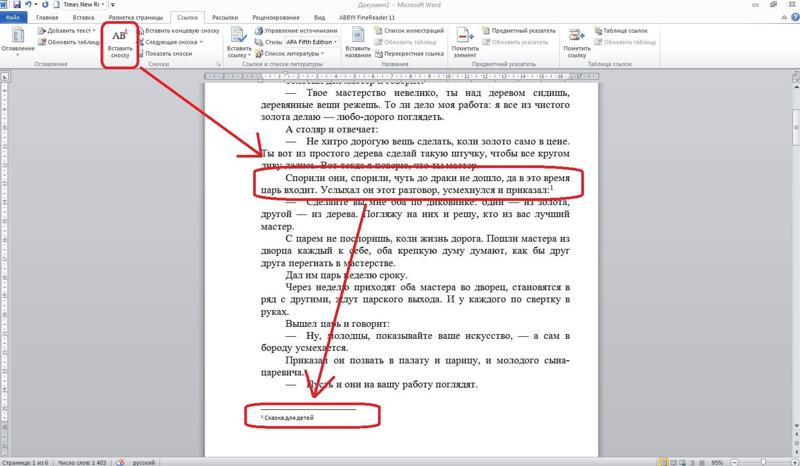

 Если вы не хотите
нумерацию перезапускать в каждом документе с книгой нужно менять
значение Start At вручную в каждом документе после редактирования
финал.
Если вы не хотите
нумерацию перезапускать в каждом документе с книгой нужно менять
значение Start At вручную в каждом документе после редактирования
финал. Если вы
скопировать текст в другой документ, сноски в этом тексте
использовать особенности нумерации и оформления нового документа
появление.
Если вы
скопировать текст в другой документ, сноски в этом тексте
использовать особенности нумерации и оформления нового документа
появление.